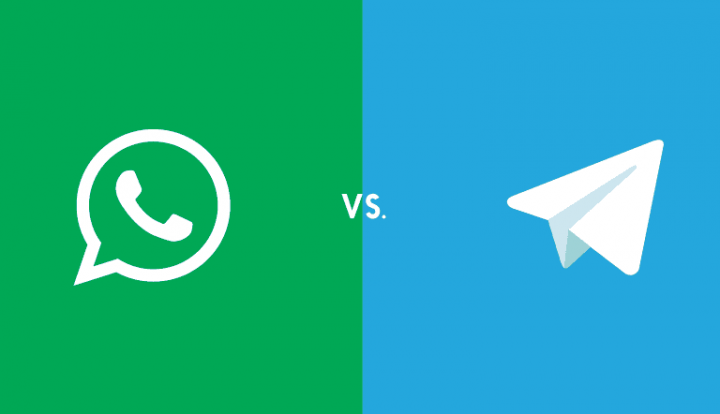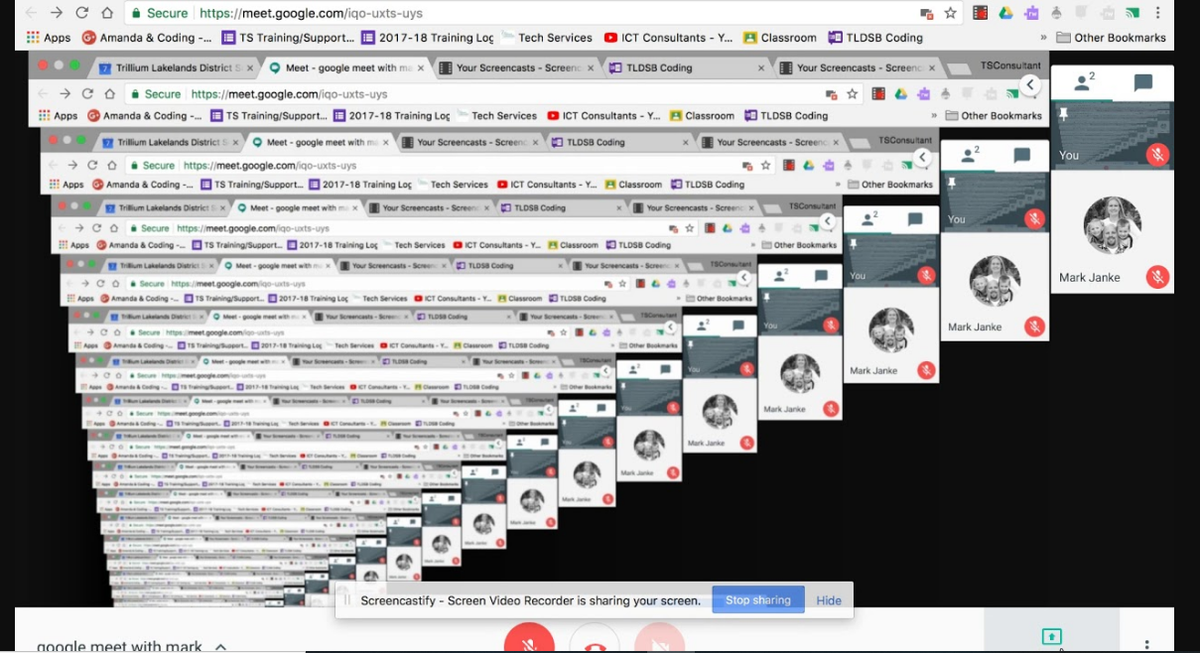Desbloquee el teléfono Samsung sin ingresar la contraseña de la pantalla de bloqueo
¿Alguna vez ha intentado desbloquear un Samsung teléfono sin ingresar una contraseña? Olvidaste el patrón de tu pantalla de bloqueo o la contraseña ya no puede ingresar a tu móvil. Si tiene un dispositivo Samsung, entonces hay otra forma. A continuación, le indicamos cómo volver a su dispositivo móvil sin tener que recordar.
Desbloquear el teléfono Samsung - Mover a la sección:
- Desbloquea tu móvil con Galaxy Find My Mobile
- Restablece tu Android desde otro dispositivo
- Reinicia tu teléfono con sus botones
Naturalmente, la primera opción debería ser su primer punto de llamada. Al desbloquear tu móvil sin reiniciarlo, eso es una gran ventaja. Si tiene una copia de seguridad actual y no le importa eliminar todos sus datos para restaurarlos más tarde, entonces las opciones dos y tres podrían ser el camino a seguir.
Desbloquear el teléfono Samsung con Find My Mobile
Si desea desbloquear su teléfono inteligente Galaxy de forma remota, primero debe verificar algunas cosas que están en orden. Su móvil debe estar conectado a Internet o a la red móvil, por lo que si no tiene una tarjeta SIM o no se encuentra en una zona de Internet inalámbrica, no puede utilizar esta técnica. Además, desea habilitar su cuenta Samsung. Samsung le solicita que haga esto cuando inicialmente configuró el teléfono. Sin embargo, una vez que haya configurado Find My Mobile en Galaxy, el proceso es bastante simple y fácil:
lg v20 root t móvil
Paso 1:
Mover a Find My Mobile de Samsung página desde un navegador web.
Paso 2:
Luego, inicie sesión en su cuenta Samsung con su ID y contraseña o con el botón de inicio de sesión de Google.
Paso 3:
En el lado derecho, donde están las opciones, toque Más.
Paso 4:
Debajo de la parte inferior, verá Desbloquear mi dispositivo.
Paso 5:
Ingrese la contraseña de su cuenta Samsung y luego toque Desbloquear.
¿Google meet cumple con hipaa?
Asegúrate de estar conectado al Wifi. Nunca se registró en su cuenta o una vez que haya olvidado la contraseña de su cuenta Samsung, continúe con medidas más extremas.
Restablece tu Android desde otro dispositivo
Si no puede desbloquear su Android con Samsung Find My Mobile, simplemente reinicie su dispositivo para volver a ingresar. Quitar su teléfono móvil no es el fin del mundo si tiene una copia de seguridad actual. También puede proporcionarle a su dispositivo la última renta de la vida al sacar parte de la basura que se acumula en él. Si quieres resetear tu móvil. Incluye teléfonos Samsung, desde otro dispositivo, siga las instrucciones a continuación:
Paso 1:
Dirígete a Android Encuentra mi teléfono página.
Paso 2:
Luego inicie sesión en su cuenta de Google.
tiempo de palomitas de maíz en la televisión
Paso 3:
Si tiene más de un móvil, toque el que desea eliminar.
Paso 4:
Toque Borrar para eliminar todos los datos del teléfono inteligente. Incluye la contraseña de la pantalla de bloqueo que ha olvidado.
Reinicia tu teléfono con sus botones
También puede restablecer su dispositivo móvil y eliminar todos los datos sin tener que ingresar al menú Configuración, lo que no puede hacer si ha olvidado la contraseña. Simplemente reinicie su teléfono móvil en modo de recuperación primero y luego elimine todos los datos que contiene desde allí.
Asegúrese de que Google tenga muchas funciones de seguridad en Android como Lollipop que necesitan que inicie sesión en una cuenta de Google que estaba en el móvil antes de que se elimine. Esto es para evitar que los ladrones de dispositivos móviles puedan simplemente limpiar un teléfono del modo de recuperación e iniciarlo desde el principio. Si tuviera varias cuentas de Google en el teléfono. Entonces, iniciar sesión en cualquiera de ellos funcionará. Si desea quitar su teléfono Samsung usando solo los botones en el costado, siga estas instrucciones:
Paso 1:
Apague su teléfono inteligente.
Paso 2:
Mantenga pulsados el botón de encendido y el botón para subir el volumen simultáneamente para ingresar al modo de recuperación.
Paso 3:
Simplemente navegue usando el control de volumen para moverse hacia arriba y hacia abajo en el menú y el botón de encendido para elegir una opción.
Paso 4:
Dirigirse a Modo de recuperación y entonces Borrar datos / fábrica reiniciar y luego sí para confirmar.
Paso 5:
Una vez hecho esto, reinicie su dispositivo móvil de la forma habitual y luego inicie sesión en una cuenta de Google para comenzar.
Conclusión:
¿Te ayudaron estos trucos a volver a tu móvil? De lo contrario, infórmenos sobre sus problemas en la sección de comentarios a continuación y haremos todo lo posible para ayudarlo. ¿Cuál es su consejo profesional para recordar contraseñas? ¡No olvide compartir sus pensamientos con nosotros!
Leer también:
cómo instalar bob desatado